8 Tipps, um Chrome auf Ihrem Gerät sicherer zu machen
Da die Popularität von Chrome in den letzten zehn Jahren zugenommen hat, haben auch die Verbindungen von Drittanbietern in Form von Erweiterungen, Apps und Software zugenommen. Diese Integrationen können Ihnen helfen, produktiver zu sein, aber sie können Sie und Ihre Daten auch gefährden.
Glücklicherweise ist Chrome einer der sichersten verfügbaren Browser. Es verfügt über viele integrierte Funktionen, um Ihre Online-Sicherheit zu gewährleisten, aber Sie sind möglicherweise nicht mit allen vertraut. Um Ihren Browser zu schützen, finden Sie hier acht Tipps, um den Browser sicherer zu machen.
1. Wechsel zum erweiterten Schutz von Chrome
Safe Browsing, ein Sicherheitsdienst von Google zum Schutz von Benutzern vor bösartigen Websites, bietet zwei Arten von Schutz; Standard und erweitert. Sofern Sie es nicht zuvor geändert haben, ist Ihr Browser standardmäßig auf Standardschutz eingestellt. Der Standardschutz warnt Sie vor unsicheren Websites, bevor Sie diese besuchen, und hilft Ihnen, potenziell schädliche Dateien und Erweiterungen zu vermeiden.
Der erweiterte Schutz bietet jedoch noch viel mehr. Es ist eine unverzichtbare Sicherheitseinstellung mit Funktionen wie der Warnung von Benutzern, Passwörter zu ändern, wenn sie während einer Sicherheitsverletzung offengelegt werden, der Verbesserung der Sicherheit anderer von Ihnen verwendeter Google-Apps und der Vorhersage schädlicher Ereignisse, bevor sie passieren.
So können Sie den Schutz Ihres Browsers von Standard auf Erweitert umstellen, um Ihre Sicherheit zu verbessern:
- Navigieren Sie zu den Chrome-Einstellungen, indem Sie auf die drei vertikalen Punkte in der oberen rechten Ecke tippen.
- Klicken Sie in der linken Seitenleiste auf Datenschutz und Sicherheit und navigieren Sie zu Sicherheit .
- Aktivieren Sie den erweiterten Schutz unter Safe Browsing .
2. Vermeiden Sie den Besuch unsicherer Websites
Es kann riskant sein, sensible Daten mit einer unsicheren Verbindung an eine Website zu senden. Google warnt seine Nutzer vor möglichen Schäden, wenn sie auf einer Website oder einer bestimmten Seite landen, die eine unsichere Verbindung bietet.
Besuchen Sie diese unsicheren Websites nur, wenn Sie dies tun müssen, und geben Sie in diesem Fall keine persönlichen Daten ein. Wenn Sie außerdem häufig dieselben Anmeldeinformationen (wie Benutzername, E-Mail und Passwort) auf den meisten Websites verwenden und speichern, vermeiden Sie deren Verwendung auf solchen Websites.
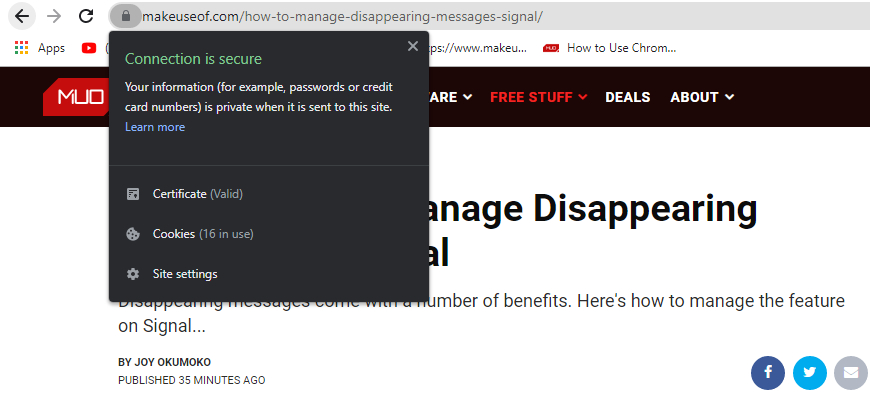
Um Benutzer auf eine sichere Verbindung hinzuweisen, erscheint hinter der Adressleiste ein Vorhängeschloss-Symbol und die URL beginnt meistens mit „HTTPS“.
3. Chrome regelmäßig aktualisieren
Google veröffentlicht alle paar Monate neue Updates für Chrome, um die Benutzererfahrung zu verbessern. Chrome aktualisiert sich automatisch, wenn ein neues Update verfügbar ist. Wenn die automatischen Updates jedoch deaktiviert sind, verwenden Sie möglicherweise unwissentlich eine veraltete Version von Chrome.
Wenn Sie eine veraltete Chrome-Version verwenden, werden Ihre persönlichen Daten preisgegeben und Ihr System mit Malware infiziert. Um ein reibungsloses und sicheres Erlebnis zu gewährleisten, sollten Sie Ihren Browser auf dem neuesten Stand halten.
Überprüfen Sie regelmäßig, ob neue Chrome-Updates verfügbar sind, um auf dem neuesten Stand zu bleiben. Tippen Sie auf die drei vertikalen Punkte in der oberen rechten Ecke und klicken Sie auf Hilfe>Über Google Chrome , um zu überprüfen, ob Ihr Chrome auf dem neuesten Stand ist.
Wenn Sie die Meldung „Chrome ist aktuell“ sehen, können Sie loslegen. Wenn nicht, aktualisieren und starten Sie Ihren Browser neu.
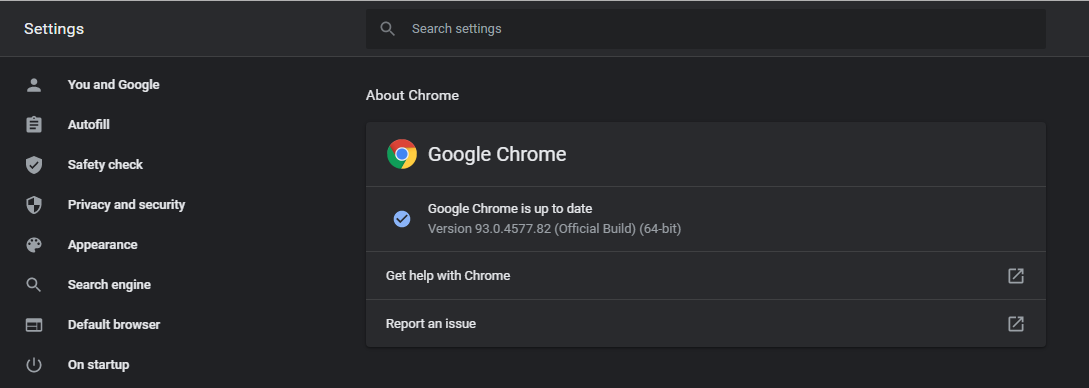
4. Aktivieren Sie die Bestätigung in zwei Schritten in Ihrem Google-Konto
Um Ihr Google-Konto sicherer zu machen, fügt die Bestätigung in zwei Schritten einen zusätzlichen Schritt zum Anmeldevorgang hinzu. Wenn Sie sich bei aktivierter Bestätigung in zwei Schritten bei Ihrem Konto anmelden, authentifiziert Google Ihre Identität mit einer von drei von Ihnen festgelegten Identifizierungsmethoden.
Infolgedessen können Hacker selbst dann nicht auf Ihre persönlichen Daten zugreifen, wenn sie Zugriff auf Ihren Benutzernamen und Ihr Passwort erhalten.
Um die Bestätigung in zwei Schritten zu aktivieren, melden Sie sich bei Ihrem Google-Konto an und navigieren Sie in der linken Seitenleiste zum Tab Sicherheit . Unter Bei Google anmelden finden Sie eine Bestätigungsoption in zwei Schritten, die standardmäßig deaktiviert ist.
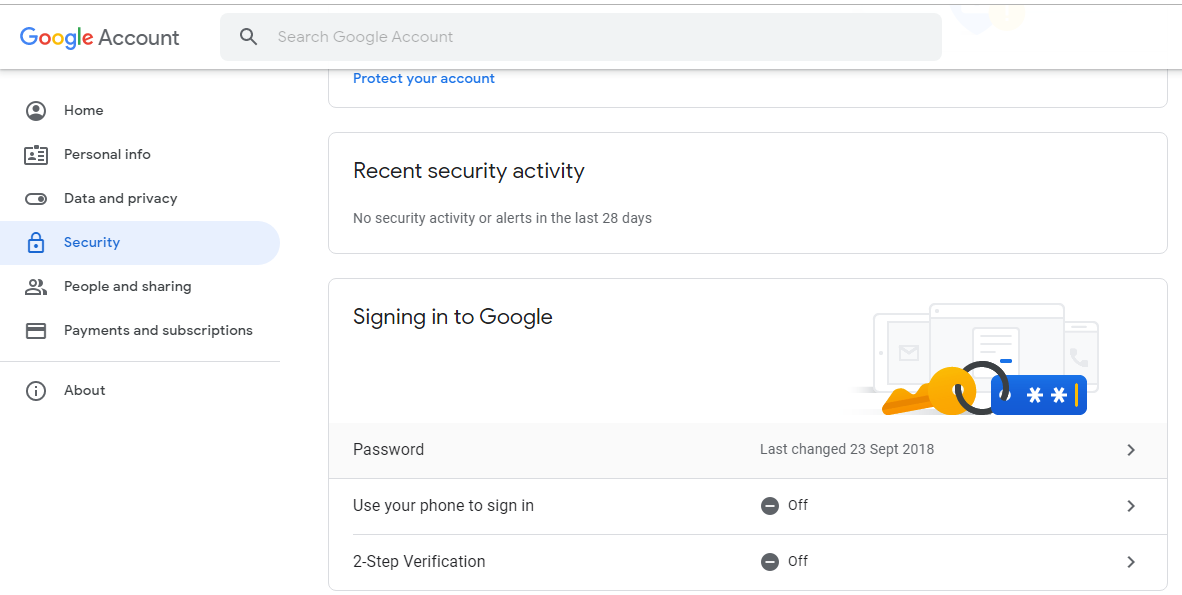
Tippen Sie darauf und klicken Sie auf Erste Schritte . Google fordert Sie auf, sich erneut bei Ihrem Konto anzumelden und bietet Ihnen drei Optionen an.
Die erste Möglichkeit besteht darin, die Google-Eingabeaufforderung zu verwenden, um Ihr Mobiltelefon für die Bestätigung in zwei Schritten auszuwählen. Mit dieser Option sendet Google Ihnen Benachrichtigungen auf Ihrem Telefon, um die Anmeldung in Ihrem Konto zu überprüfen.
Die anderen beiden Methoden umfassen die Verwendung eines physischen Sicherheitsschlüssels zum Anmelden und Empfangen von Codes aus Textnachrichten oder Telefonanrufen auf Ihrem Mobiltelefon.
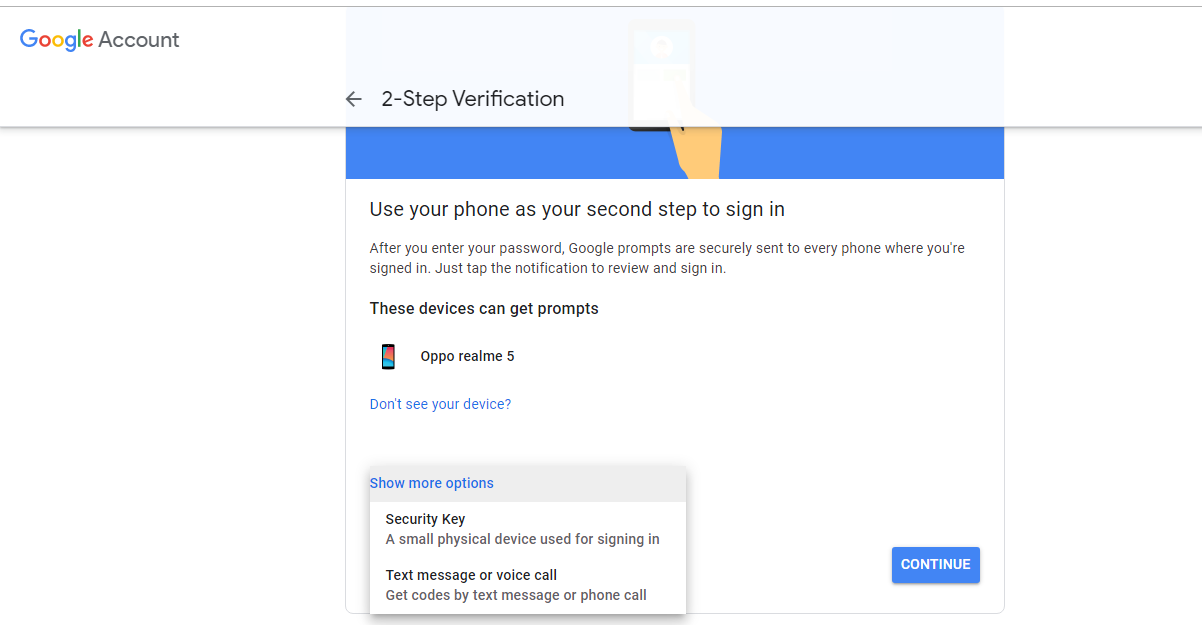
Nachdem Sie Ihre bevorzugte Option ausgewählt haben, tippen Sie auf Weiter . Google fordert Sie auf, Ihre Telefonnummer als Backup hinzuzufügen, falls Sie Ihren Handy- oder Sicherheitsschlüssel verlieren.
5. Verwenden des Sicherheitschecks von Chrome
Chrome verfügt über ein integriertes Tool, mit dem Sie testen können, wie sicher Ihr Browser ist. Dieses Tool hilft Ihnen, Datenschutzverletzungen, verfügbare Browser-Updates, bösartige Erweiterungen, die Stärke Ihrer gespeicherten Passwörter und die Art des Schutzes, den Sie in Ihrem Browser verwenden, zu identifizieren.
Führen Sie die folgenden Schritte aus, um eine Sicherheitsüberprüfung durchzuführen:
- Navigieren Sie zu den Chrome- Einstellungen .
- Tippen Sie unter Sicherheitscheck auf Jetzt prüfen .
Chrome benachrichtigt Sie in wenigen Sekunden über Ihre schwachen Sicherheitsbereiche. Regelmäßige Sicherheitschecks sorgen für Ihre Sicherheit.
6. Reinigen Sie Ihren Computer regelmäßig
Während Antivirensoftware die Aufgabe übernimmt, Malware von Ihrem System zu entfernen, kann sie auch die potenzielle Bedrohung übersehen, die die Verarbeitung Ihres Browsers behindert. Hier setzt die Chrome-Computer-Bereinigungsfunktion an. Sie kann Ihnen dabei helfen, Viren auf Ihrem Computer zu erkennen und zu entfernen.
So bereinigen Sie Ihren Computer mit Chrome:
- Gehen Sie zu den Chrome- Einstellungen .
- Tippen Sie unten auf der Einstellungsseite auf Erweitert .
- Scrollen Sie zum Ende der erweiterten Einstellungen und klicken Sie auf „ Computer bereinigen “.
- Klicken Sie auf Suchen .
Je nach Datenmenge auf Ihrem System kann es einige Zeit dauern, bis Chrome potenzielle Bedrohungen erkennt und Sie über diese benachrichtigt. Sie sollten diese Reinigung mindestens einmal im Monat durchführen, um geschützt zu bleiben.
7. Gastkonto im freigegebenen Netzwerk verwenden
Überlegen Sie sorgfältig, wo Sie Ihr Google-Konto verwenden und synchronisieren. Verwenden Sie es nicht auf einem gemeinsam genutzten Computer, da Sie anderen unwissentlich Zugriff auf Ihre synchronisierten Daten gewähren. Wenn Sie ein freigegebenes Netzwerk verwenden müssen, verwenden Sie ein Gastkonto, um Ihre Sicherheit nicht zu gefährden.
8. Lass dich nicht vom Inkognito-Modus täuschen
Sie sollten nicht davon ausgehen, dass Sie vollständig geschützt sind, während Sie den Inkognito-Modus von Google verwenden. Chrome speichert Ihren Verlauf beim Surfen im Inkognito-Modus nicht, aber Google, Ihr Netzanbieter sowie die von Ihnen besuchten Websites können Ihre Aktivitäten dennoch verfolgen.
Schützen Sie Ihren Browser
Die in diesem Artikel behandelten Tipps machen Ihre Online-Präsenz sicherer. Sie sollten jedoch immer eindeutige Passwörter für verschiedene Websites verwenden. Weitere wichtige Tipps sind die Verwendung von VPNs beim Besuch unsicherer Netzwerke oder Websites und das Deaktivieren der Funktion zum Speichern von Passwörtern in Chrome.
Führen Sie zu guter Letzt regelmäßige Offline-Scans mit Antivirensoftware wie Microsoft Defender durch, um Ihr System sauber und virenfrei zu halten.
